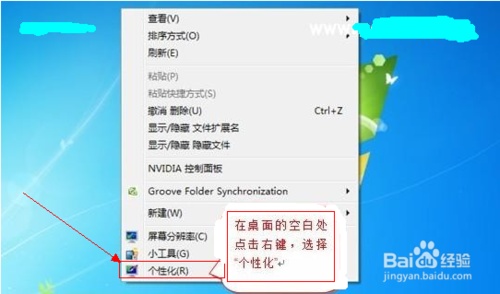
w8系统怎么设置鼠标慢一点其实就是调节鼠标的移动速度或者说是调节灵敏度,具体的方法如下:方法一:
首先在桌面空白处点击鼠标【右键】-点击【个性化】
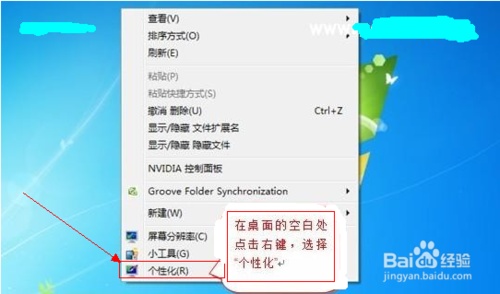
左侧有一个 【更改鼠标指针】点击进入
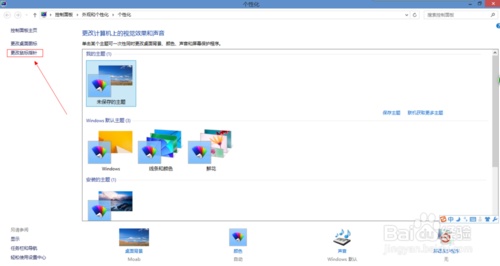
点击上方的【指针选项】
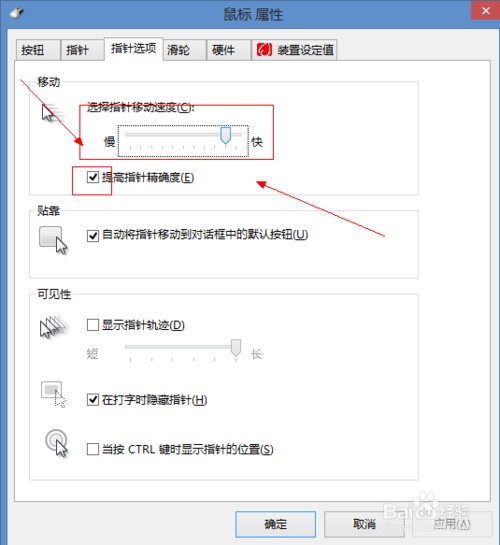
左右滑动选择鼠标的移动速度,提高灵敏度的话 就把精准度打上对勾点击下方的应用 确认
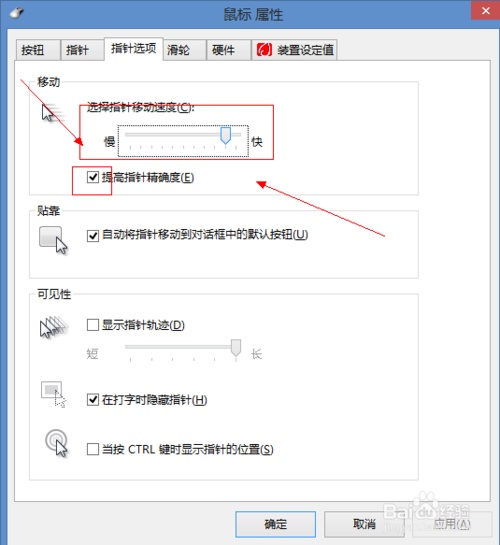
【右键】-点击【个性化】左侧【更改鼠标指针】点击上方的【滑轮】可以对鼠标滚轴进行设置 翻几行或者设置成翻页都可以 最后点击应用 确认
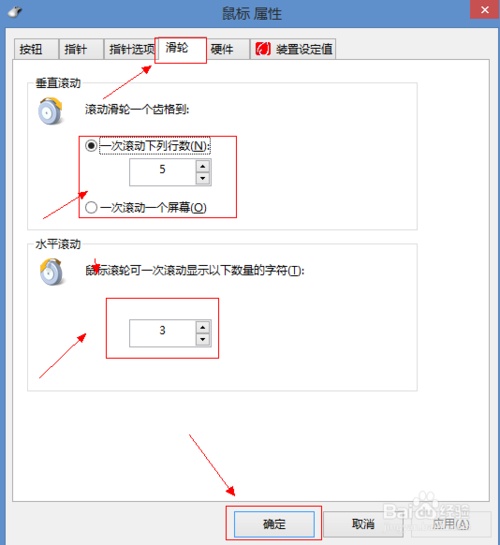
方法二:
在开始界面下 点击【桌面】或【Win+D】快捷键或单独按【Win】显示桌面。
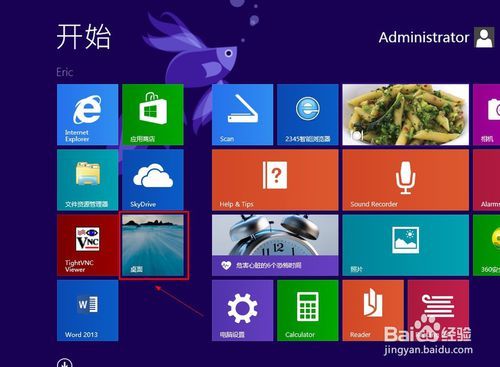
在开始的位置的地方点击鼠标右键。选择【控制面板】
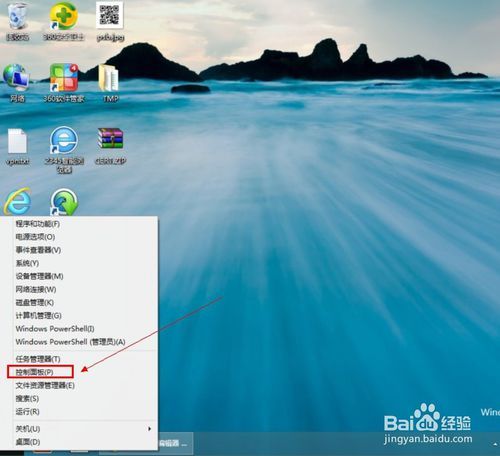
进入控制面板后点击【硬件和声音】
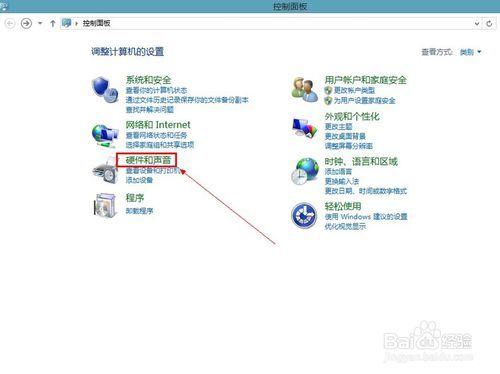
然后找到【鼠标】点击进入。
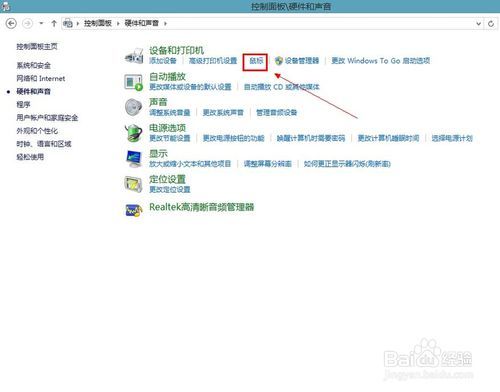
此时进入了【鼠标属性】对话框。鼠标键选项卡下面的双击速度:双击文件夹以检测你的设置。如果文件夹没打开或关闭,请用慢一点的设置再试一次。这里可以调整快慢。如图所示:

指针选项卡中可以调整选择指针移动速度,这一项在游戏中经常要调整的。
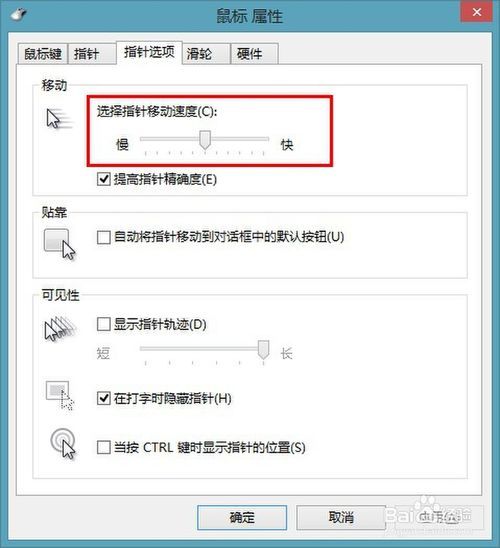
鼠标滚轮也是可以调整垂直滚动、水平滚动度速的,最后设置后以后点击【确定】。如图所示:
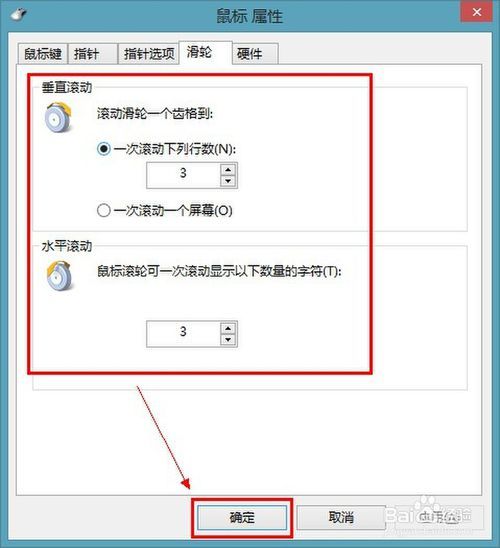

文本框怎么居中对齐(文本框怎么居中对齐word)
文本框怎么居中对齐,以WPS为例,文本框居中对齐的方法:1、启动wps,新建一个幻灯片,把它设置为空白版式。2、插入一个横向文本框。单击插入命令,单击文本框旁边的三角形按钮,选择横向文本框。3、设置字(0)人阅读时间:2023-03-16
话费怎么充q币(电信话费怎么充q币)
话费怎么充q币,话费充值Q币的方法如下:1、首先进入腾讯充值中心官网,然后点击“Q币充值”选项。2、接着登录QQ,再选择想要充值的金额。3、其次在“更多方式”下选择“手机”,并选择运营商。4、(0)人阅读时间:2023-03-16
怎么判断token过期(如何判断token过期)
怎么判断token过期,以微信为例,判断token过期的方法:1、把token放到session里;2、如果会话过期,token也就会过期使用的时候只要判断当前会话是否有效即可。微信(wechat)是腾讯公司于2011年1月21日推(0)人阅读时间:2023-03-16
三星手机怎么开应用分身(三星手机应用程序分身怎么弄)
三星手机怎么开应用分身,以三星note10为例,三星手机开应用分身的方法是:1、在标准模式下,点击【设置】。2、点击【高级功能】。3、向上滑动屏幕,点击【应用分身】。4、点亮想要开启应用分身软件右侧的【(0)人阅读时间:2023-03-16文本框怎么居中对齐(文本框怎么居中对齐word)
 文本框怎么居中对齐,以WPS为例,文本框居中对齐的方法:1、启动wps,新建一个幻灯片,把它设置为空白版式。2、插入一个横向文本框。单击插入命令,单击文本框旁边的三角形按钮,选择横向文本框。3、设置字..2023-03-16
文本框怎么居中对齐,以WPS为例,文本框居中对齐的方法:1、启动wps,新建一个幻灯片,把它设置为空白版式。2、插入一个横向文本框。单击插入命令,单击文本框旁边的三角形按钮,选择横向文本框。3、设置字..2023-03-16话费怎么充q币(电信话费怎么充q币)
 话费怎么充q币,话费充值Q币的方法如下:1、首先进入腾讯充值中心官网,然后点击“Q币充值”选项。2、接着登录QQ,再选择想要充值的金额。3、其次在“更多方式”下选择“手机”,并选择运营商。4、..2023-03-16
话费怎么充q币,话费充值Q币的方法如下:1、首先进入腾讯充值中心官网,然后点击“Q币充值”选项。2、接着登录QQ,再选择想要充值的金额。3、其次在“更多方式”下选择“手机”,并选择运营商。4、..2023-03-16怎么判断token过期(如何判断token过期)
 怎么判断token过期,以微信为例,判断token过期的方法:1、把token放到session里;2、如果会话过期,token也就会过期使用的时候只要判断当前会话是否有效即可。微信(wechat)是腾讯公司于2011年1月21日推..2023-03-16
怎么判断token过期,以微信为例,判断token过期的方法:1、把token放到session里;2、如果会话过期,token也就会过期使用的时候只要判断当前会话是否有效即可。微信(wechat)是腾讯公司于2011年1月21日推..2023-03-16三星手机怎么开应用分身(三星手机应用程序分身怎么弄)
 三星手机怎么开应用分身,以三星note10为例,三星手机开应用分身的方法是:1、在标准模式下,点击【设置】。2、点击【高级功能】。3、向上滑动屏幕,点击【应用分身】。4、点亮想要开启应用分身软件右侧的【..2023-03-16
三星手机怎么开应用分身,以三星note10为例,三星手机开应用分身的方法是:1、在标准模式下,点击【设置】。2、点击【高级功能】。3、向上滑动屏幕,点击【应用分身】。4、点亮想要开启应用分身软件右侧的【..2023-03-16